一,Android Studio概述 Android Studio是Google于2013年I/O大会针对Android开发推出的新开发工具,是基于IntelliJ idea开发的,IntelliJ在业界被公认为最好的Java开发工具之一。
一,Android Studio概述
Android Studio是Google于2013年I/O大会针对Android开发推出的新开发工具,是基于IntelliJ idea开发的,IntelliJ在业界被公认为最好的Java开发工具之一。尤其是在智能代码助手、代码自动提示、重构、J2EE支持、各类版本工具(git、SVN、GitHub等)、JUnit、CVS整合、代码分析、创新的GUI设计等方面的功能,可以说是非常优秀的。
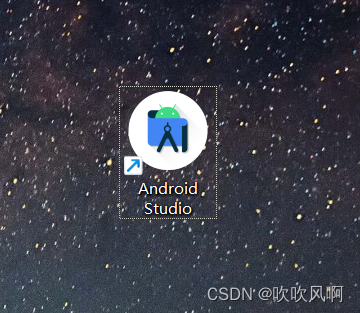
2013年5月16日,在I/O大会上,谷歌推出新的Android开发环境——Android Studio,并对开发者控制台进行了改进,增加了五个新的功能 。
Android Studio是谷歌推出了新的Android开发环境,开发者可以在编写程序的同时看到自己的应用在不同尺寸屏幕中的样子。 谷歌对开发者控制台进行了改进,增加了五个新的功能,包括优化小贴士、应用翻译服务、推荐跟踪、营收曲线图、用版测试和阶段性展示。
1、优化小贴士:在主体中打开你的应用,点击小贴士,会得到这样的建议:为你的应用开发平板电脑版本。
2、应用翻译服务:允许开发者直接在开发主体中获得专业的翻译。上传你的需求,选择翻译,其会显示翻译方和价格,并在一周内发回译本。
3、推荐跟踪:允许开发者找出最有效的广告
4、营收曲线图:向开发者展示其应用营收,以国家进行划分
5、试用版测试和阶段性展示:开发者可以对应用进行测试,然后向测试用户推出,测试结果不会对外公布。当一个版本的测试结束,开发者可以向特定比例用户推出 。
Android Studio这款开发工具被首次公布,这也是为了方便开发者基于Android开发。首先解决的一个问题是多分辨率。Android设备拥有大量不同尺寸的屏幕和分辨率,根据新的Studio,开发者可以很方便的调整在各个分辨率设备上的应用。同时Studio还解决语言问题,多语言版本(但是没有中文版本)、支持翻译都让开发者更适应全球开发环境。Studio还提供收入记录功能。
最大的改变在于Beta测试的功能。Studio提供了Beta Testing,可以让开发者很方便试运行。
2015年5月29日,在谷歌I/O开发者大会上,谷歌发布AndroidStudio 1.3版,支持c++编辑和查错功能。Android Studio 1.3版开发码代码变得更加容易,速度提升,而且支持C++编辑和查错功能
二,Java开发环境配置
首先我们需要下载 java 开发工具包 jdk,下载地址:Java Downloads | Oracle,在下载页面中根据自己的系统选择对应的版本(我的电脑是windows 64位)
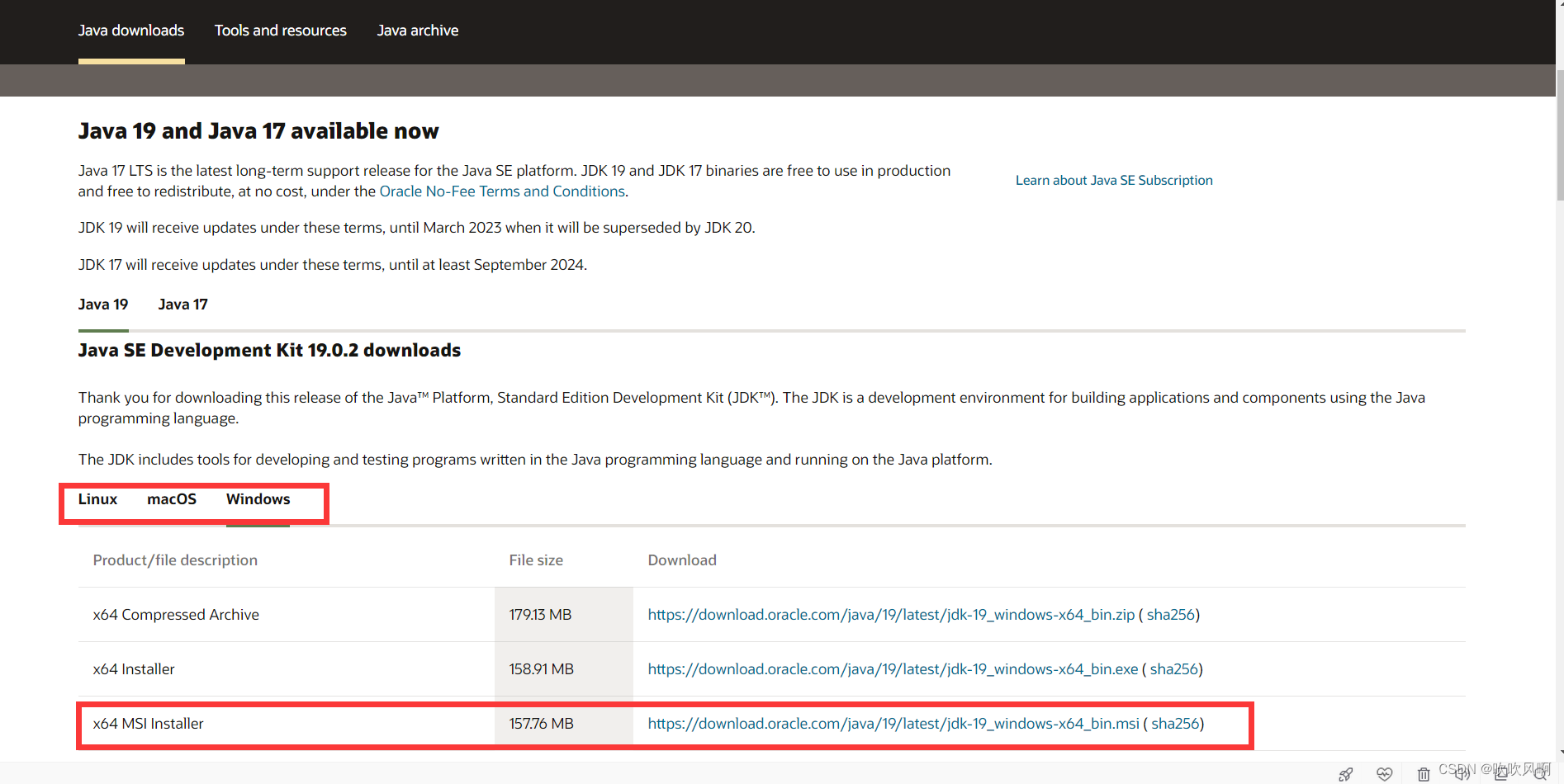
下载后 JDK 的安装根据提示进行,还有安装 JDK 的时候也会安装 JRE,一并安装就可以了。
安装JDK,安装过程中可以自定义安装目录等信息,例如我们选择安装目录为D:\Java\jdk1.8.0_91
配置变量环境
安装完成后,右击"我的电脑",点击"属性",选择"高级系统设置"
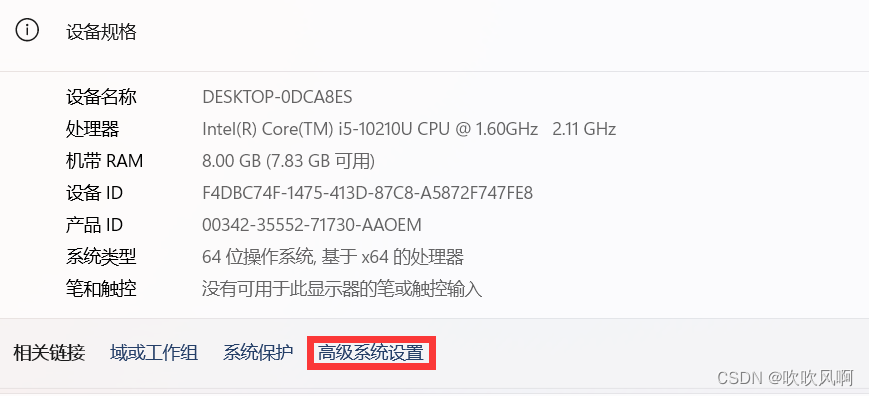
2.选择"高级"选项卡,点击"环境变量
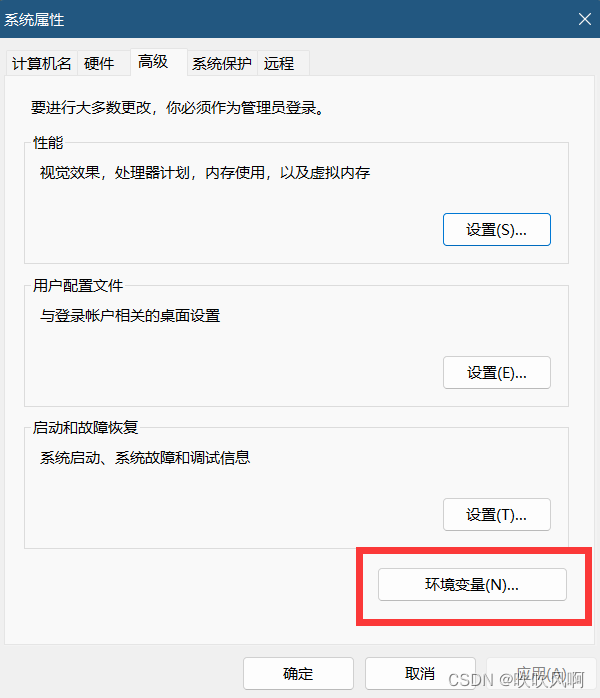
出现如下图所示的画面
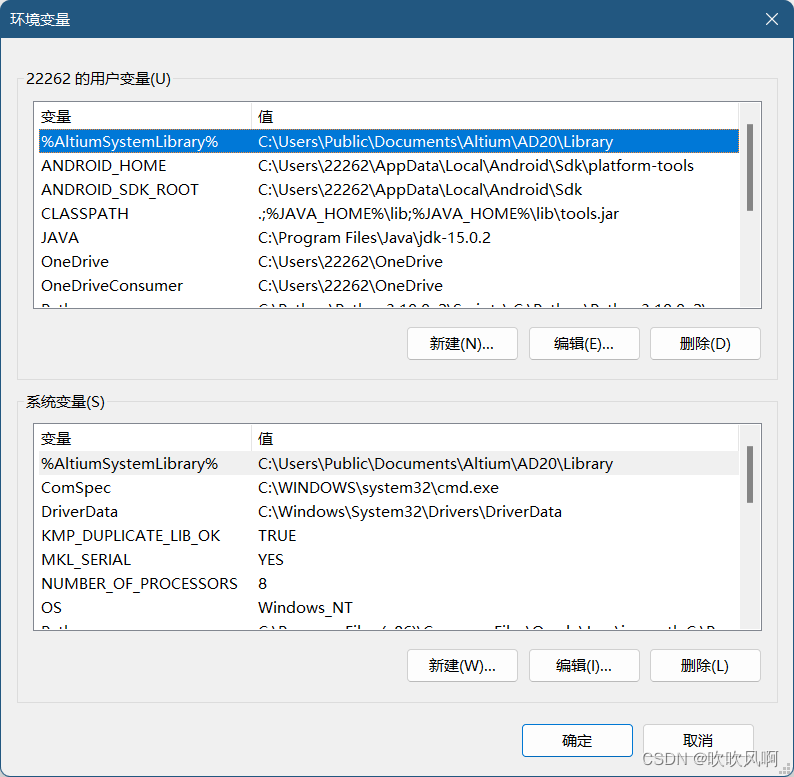
在 "系统变量" 中设置 3 项属性,JAVA_HOME、PATH、CLASSPATH(大小写无所谓),若已存在则点击"编辑",不存在则点击"新建"
注意:如果使用 1.5 以上版本的 JDK,不用设置 CLASSPATH 环境变量,也可以正常编译和运行 Java 程序。
变量设置参数如下:
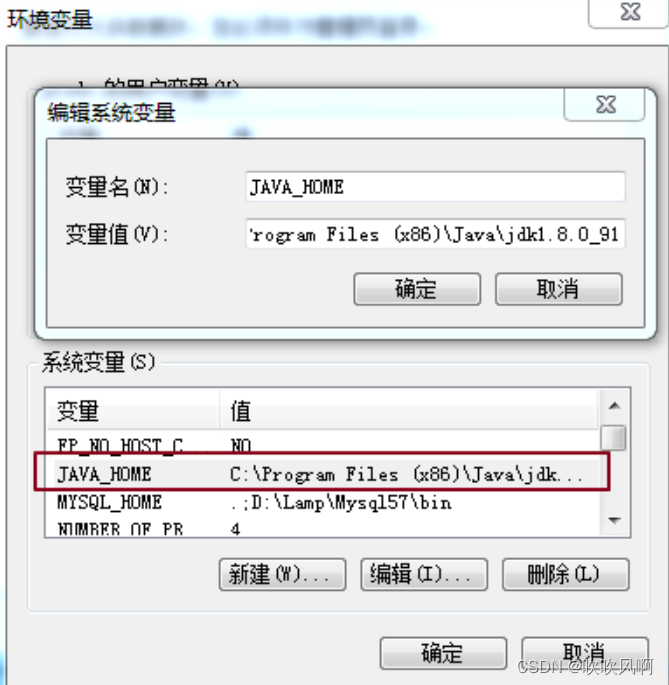
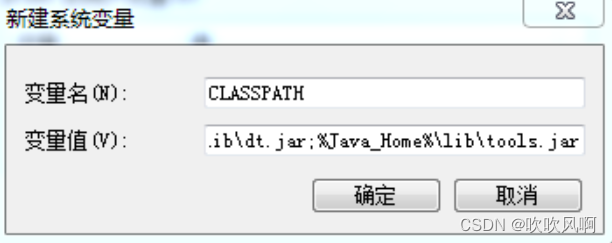
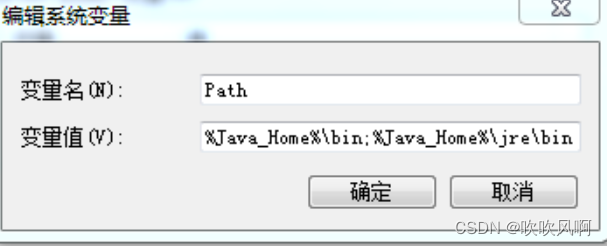
这是 Java 的环境配置,配置完成后,你可以启动 Eclipse 来编写代码,它会自动完成java环境的配置。
"开始"->"运行",键入"cmd";
键入命令: java -version、java、javac 几个命令,出现以下信息,说明环境变量配置成功
 三,Android Studio的安装
三,Android Studio的安装
Android Studio 是开发 Android 应用程序的官方 IDE,基于 Intellij IDEA。你可以从官网Android Studio下载下载最新版本的 Android Studio
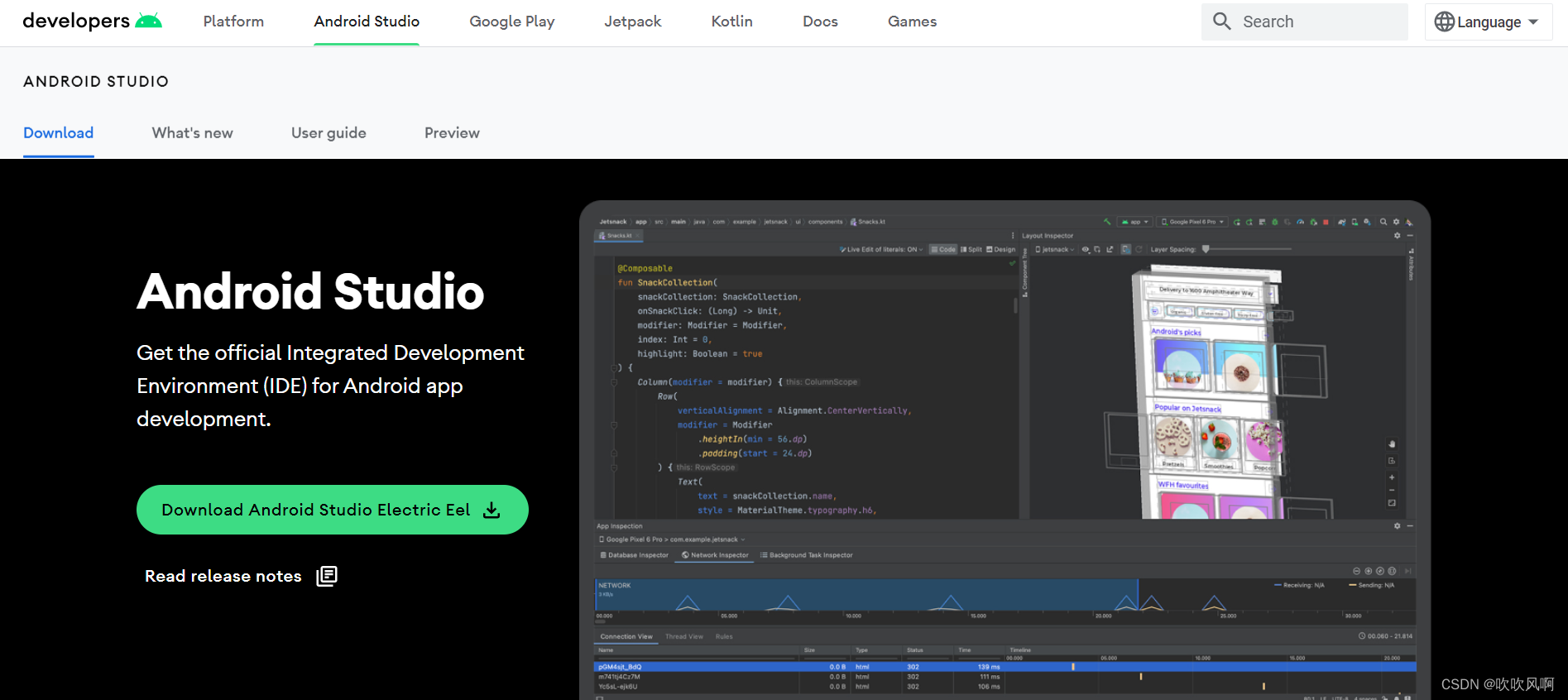
在安装 Android Studio 之前,确保已经安装好 Java JDK。安装 Java JDK
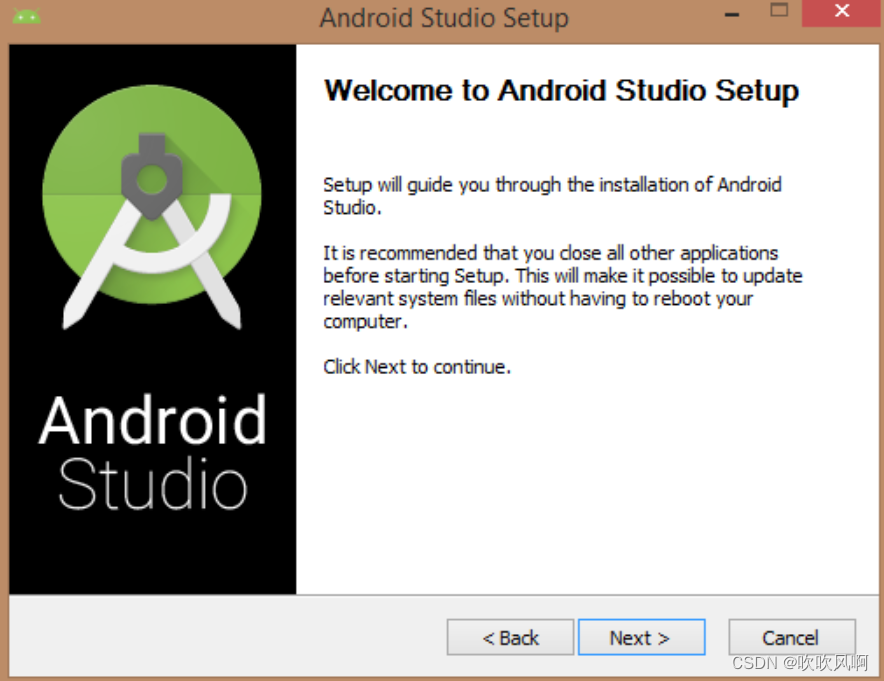
启动 Android Studio 安装,需要在 Android Studio 安装器中设置 JDK5 或以后版本路径
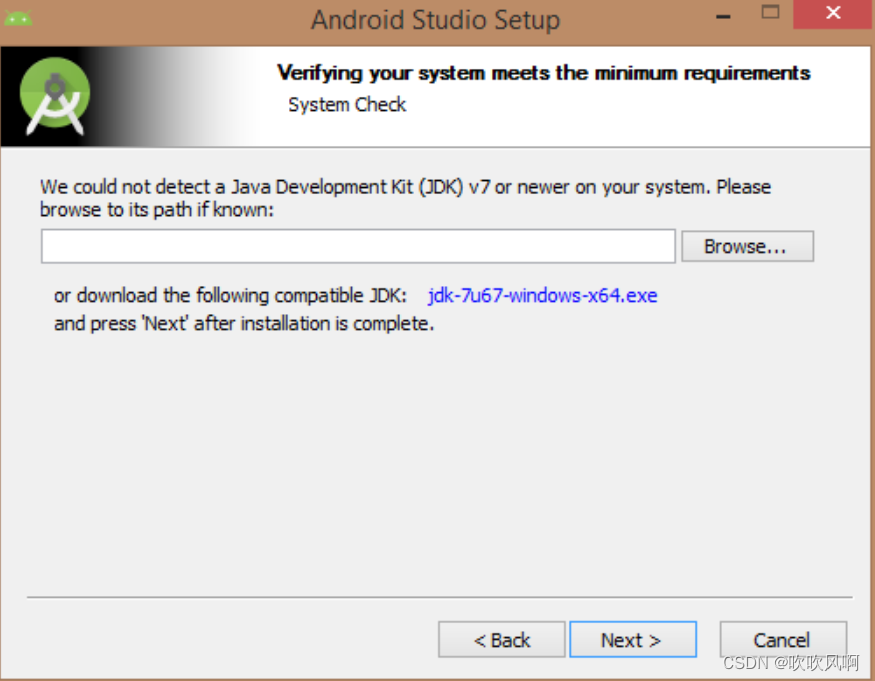
以下图片为 Android SDK 初始化 JDK

默认选项
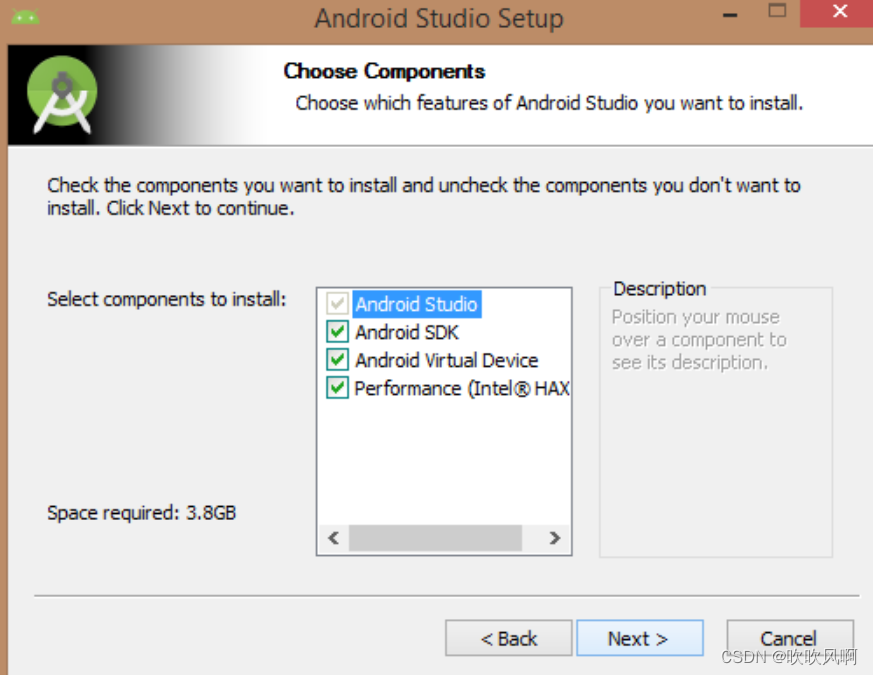
默认选择 512MB
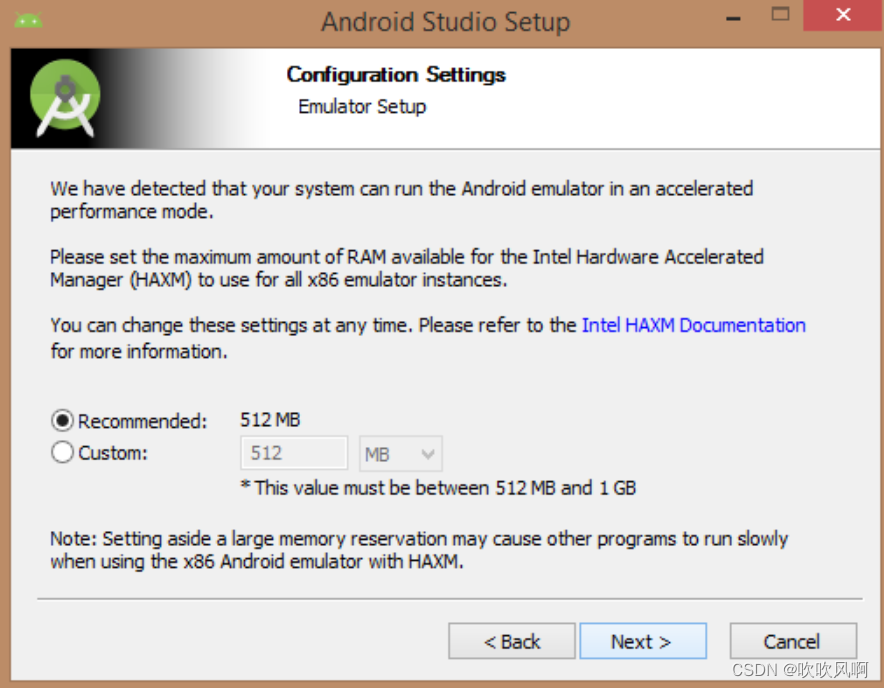
等待安装
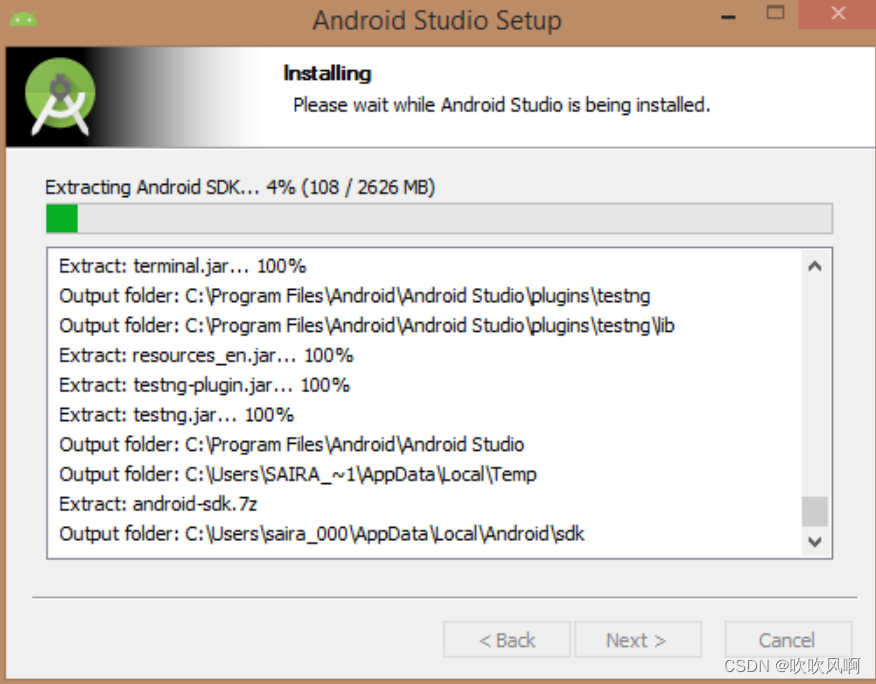
结束按钮,并可以在欢迎界面中打开 Android Studio 项目
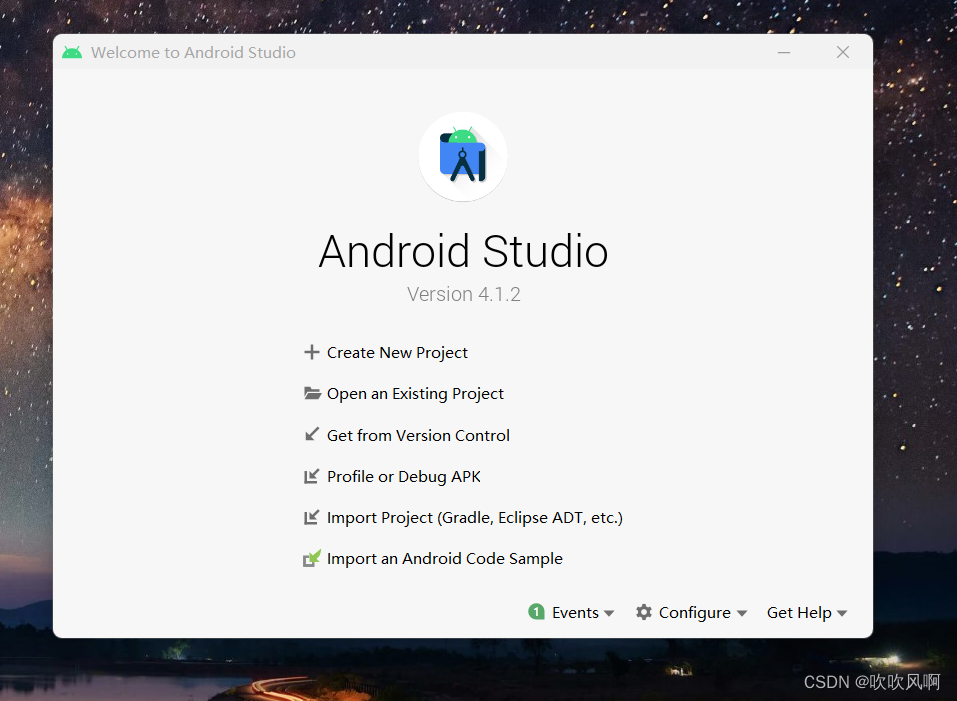
以上,就是Android Studio的安装以及Java开发环境配置的详细过程!!!
文献引用
1,菜鸟教程
2,《Android App从入门到精通》
来源地址:https://blog.csdn.net/C222628/article/details/128857217
--结束END--
本文标题: Android Studio安装&Java开发环境配置详细教程
本文链接: https://www.lsjlt.com/news/404168.html(转载时请注明来源链接)
有问题或投稿请发送至: 邮箱/279061341@qq.com QQ/279061341
下载Word文档到电脑,方便收藏和打印~
2024-01-21
2023-10-28
2023-10-28
2023-10-27
2023-10-27
2023-10-27
2023-10-27
回答
回答
回答
回答
回答
回答
回答
回答
回答
回答
0